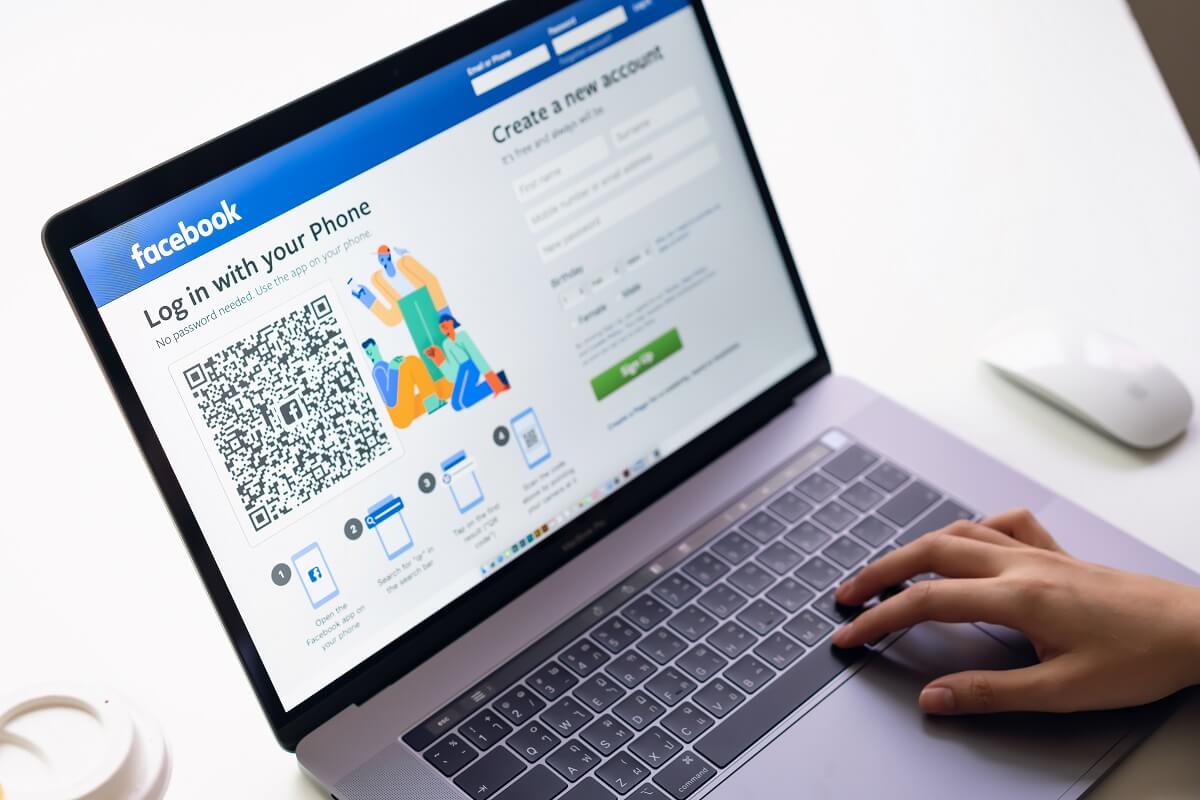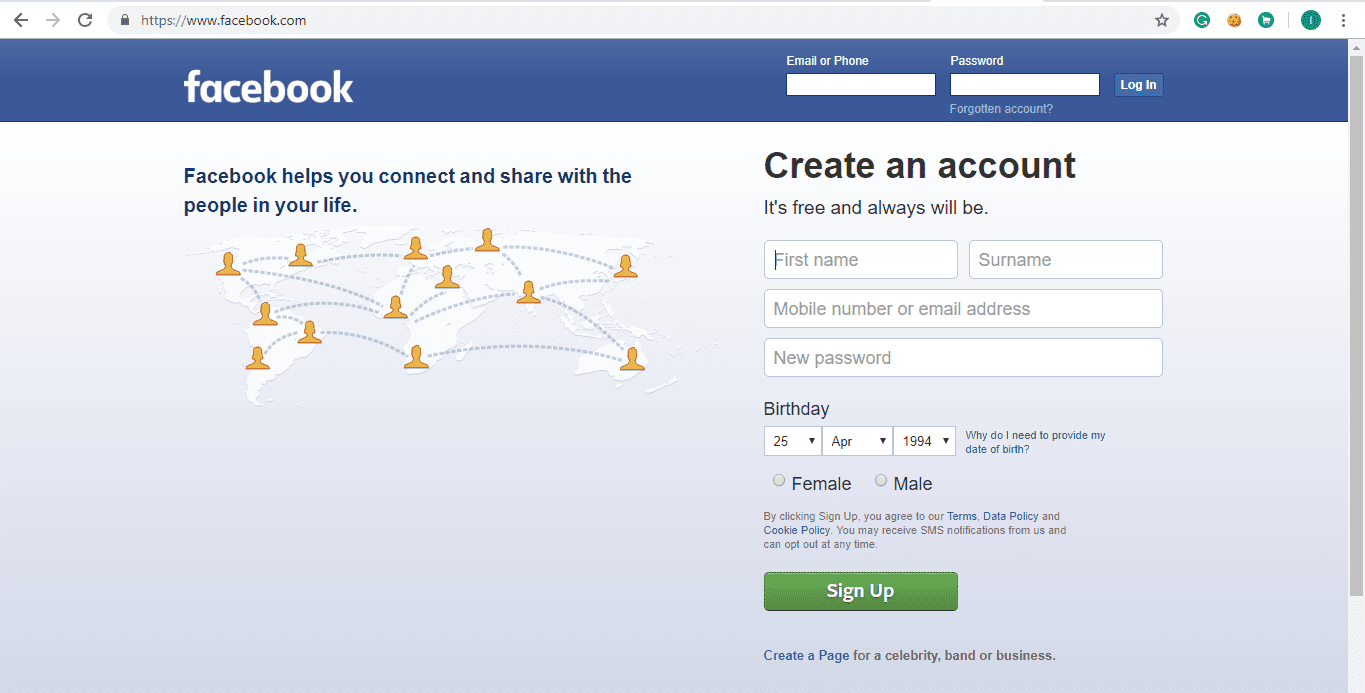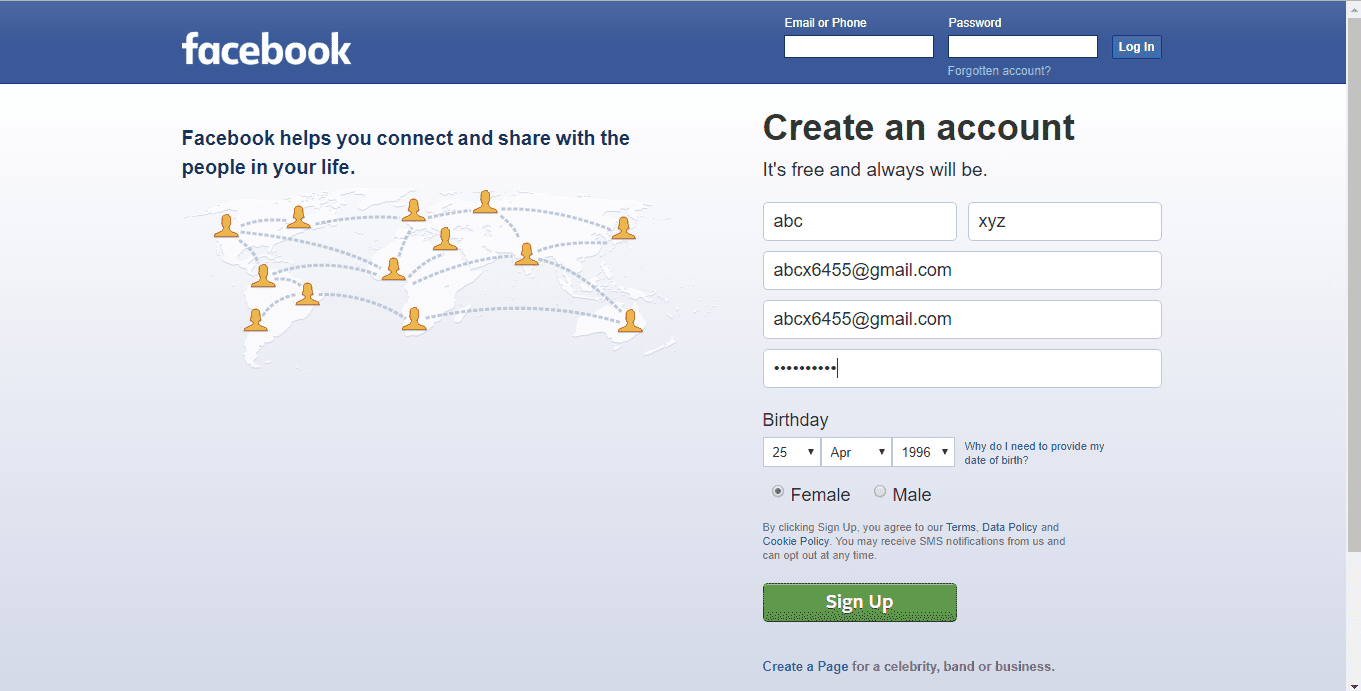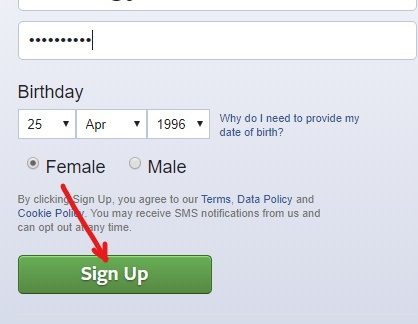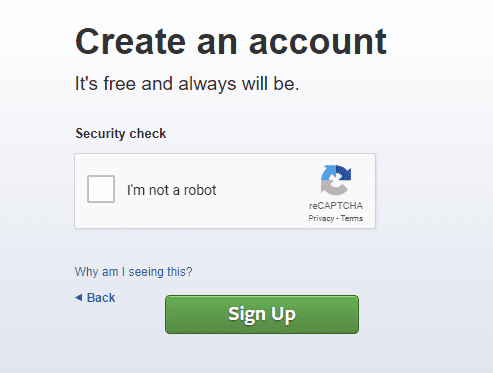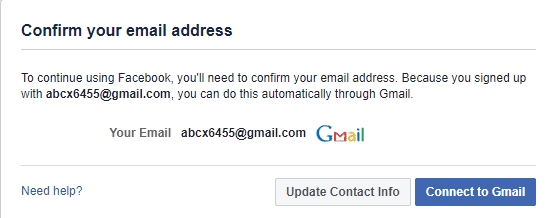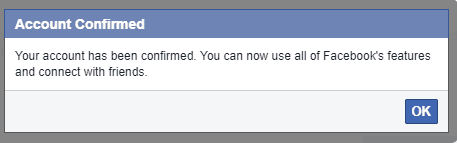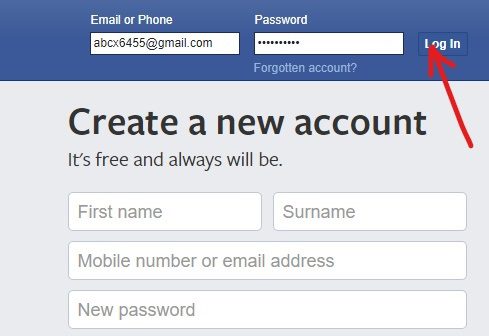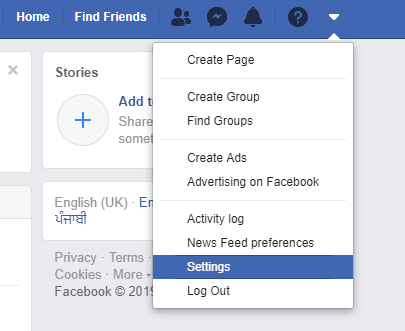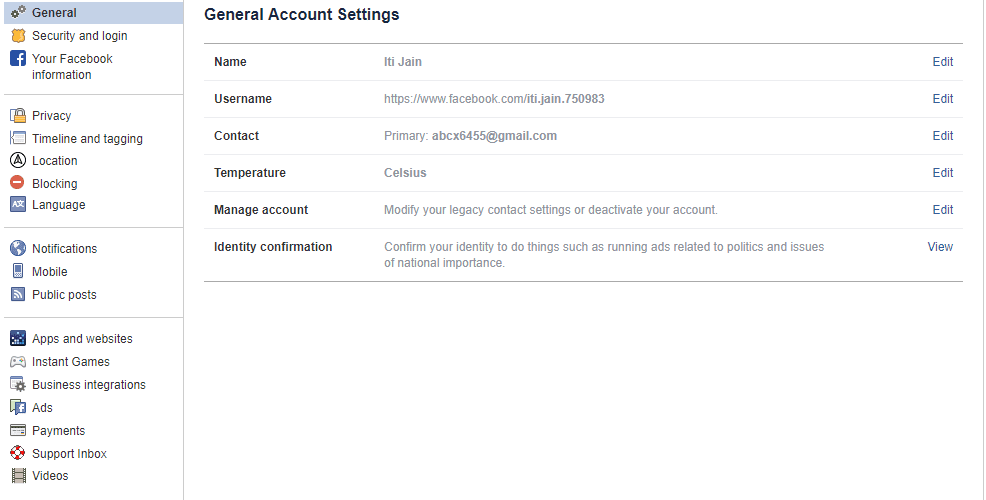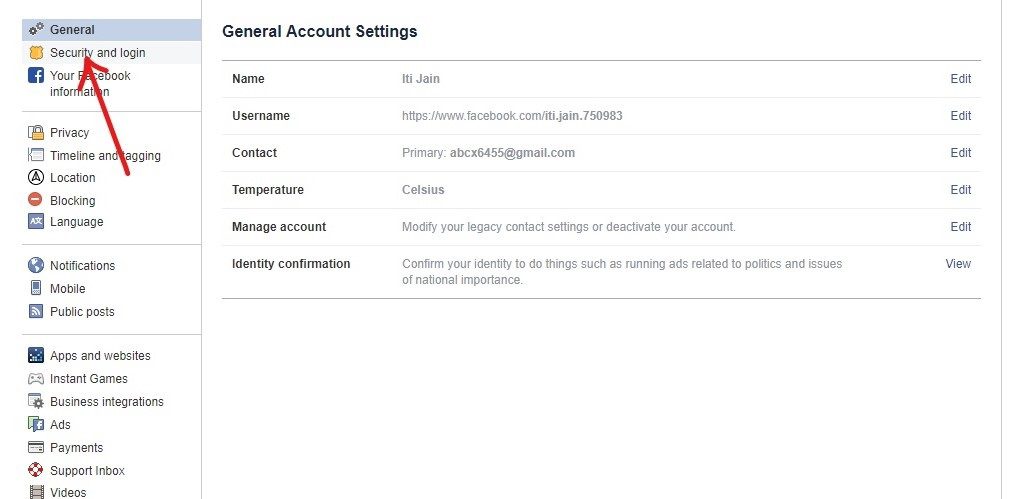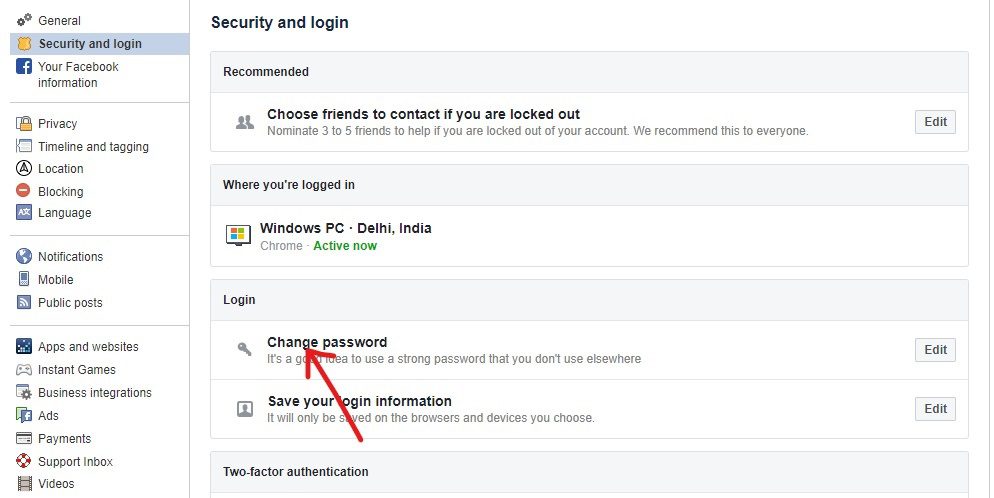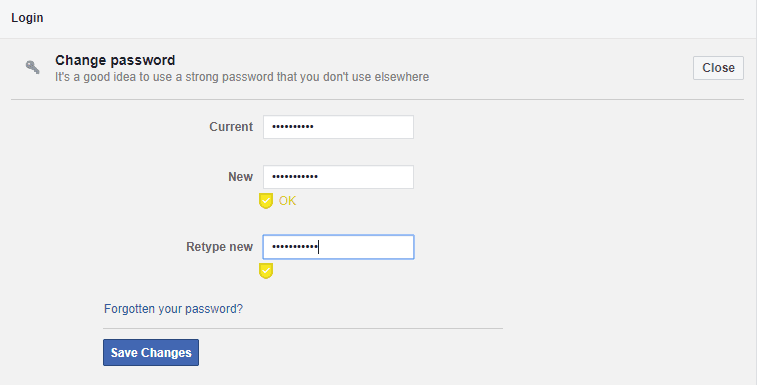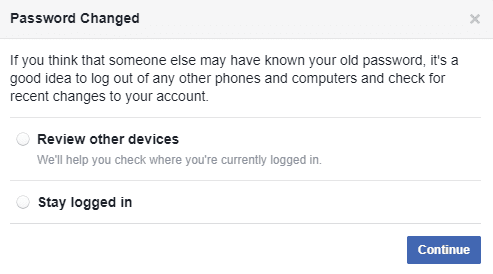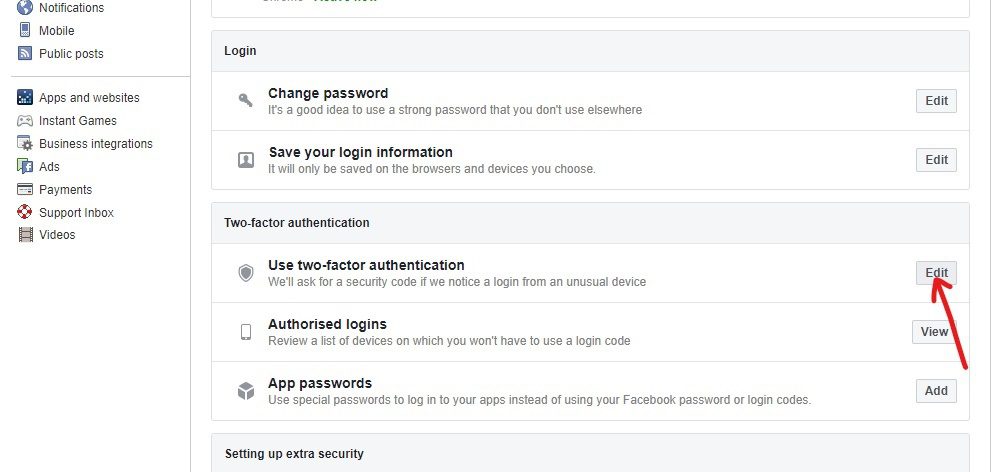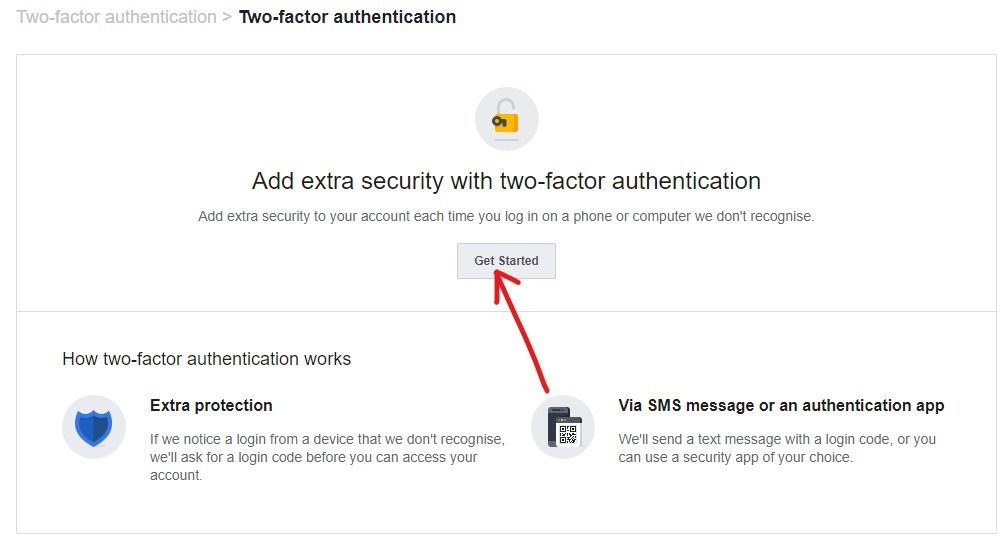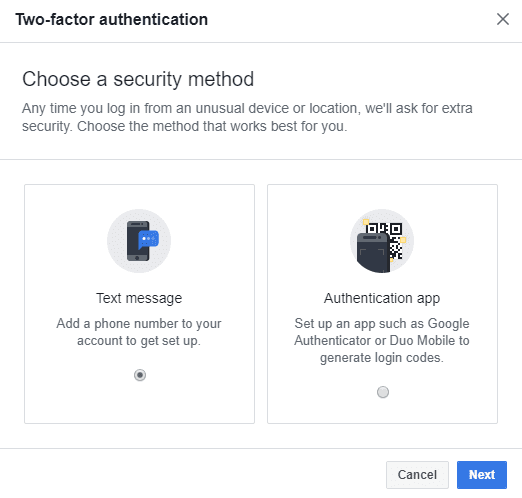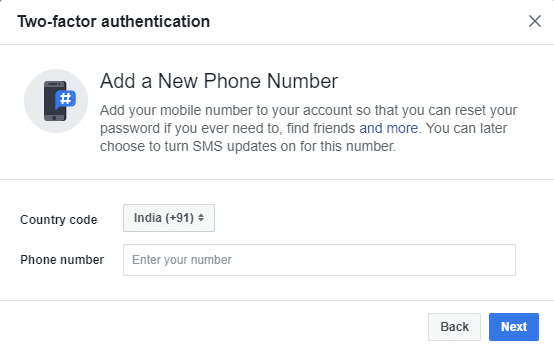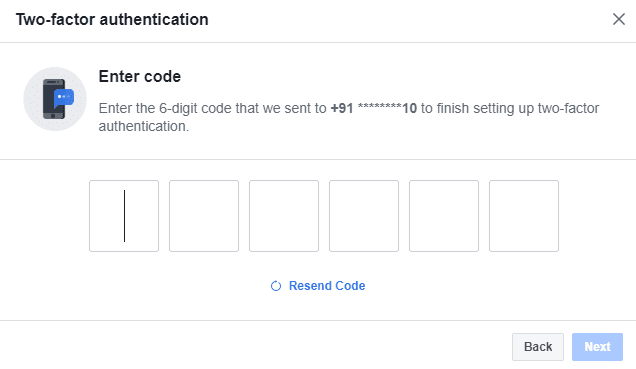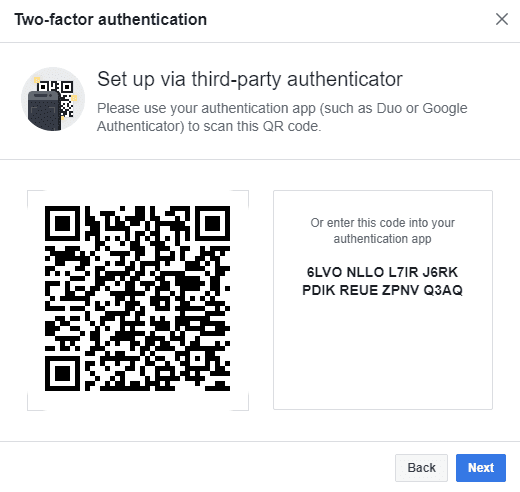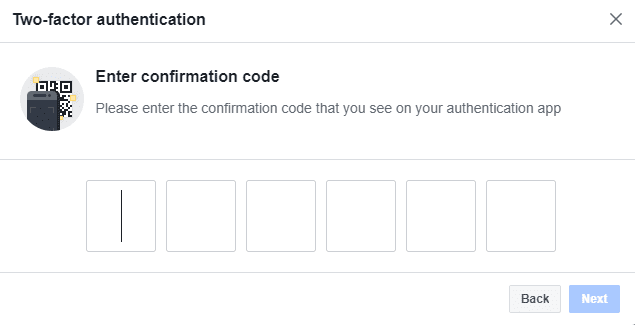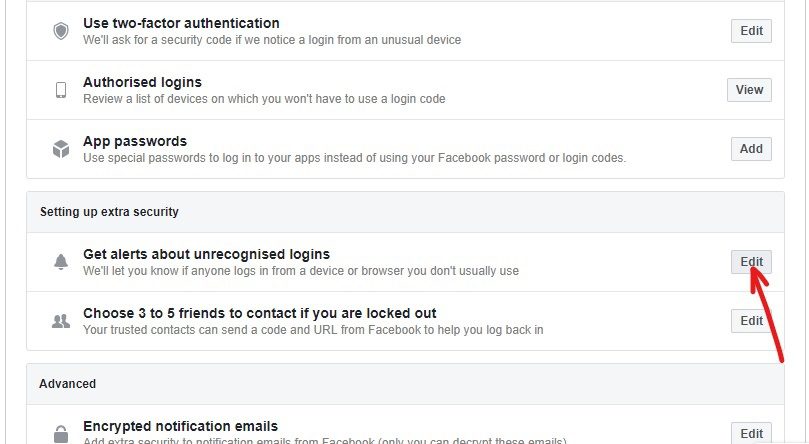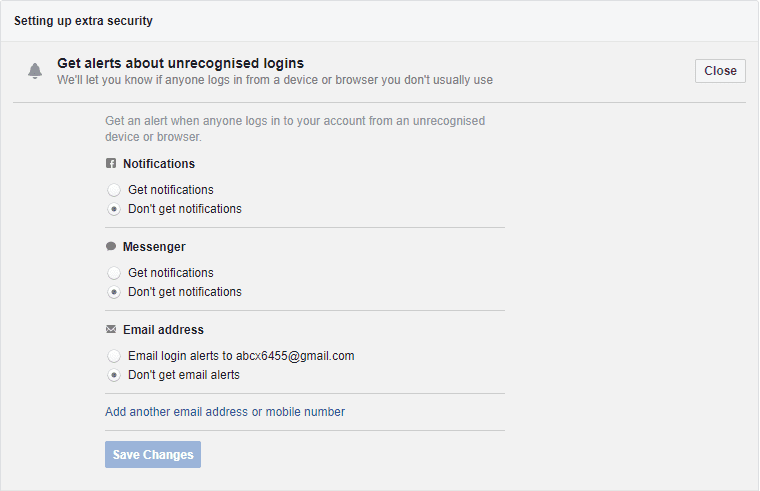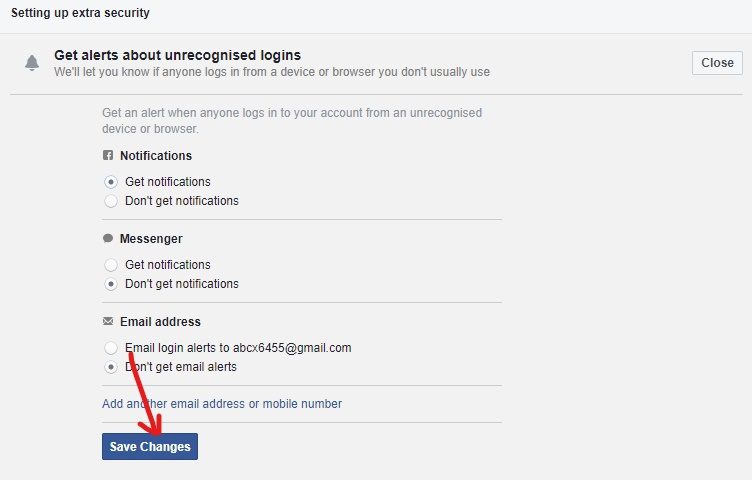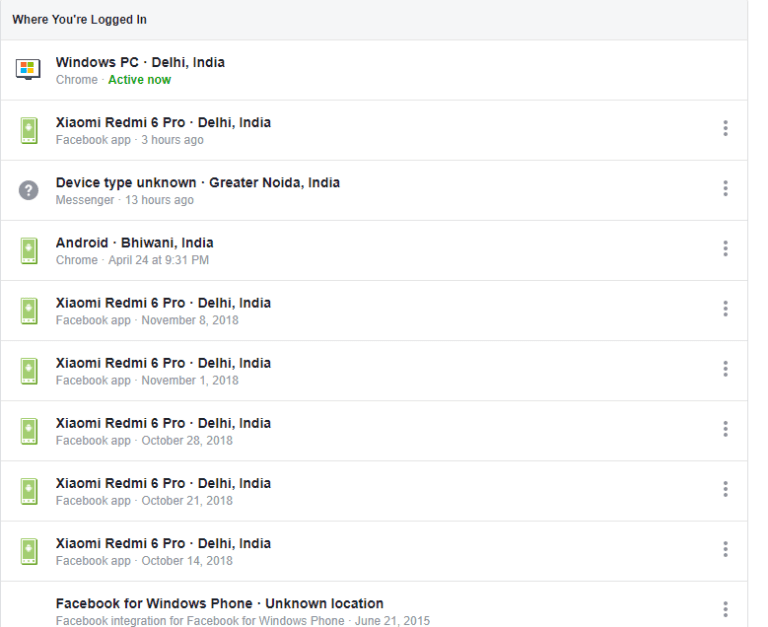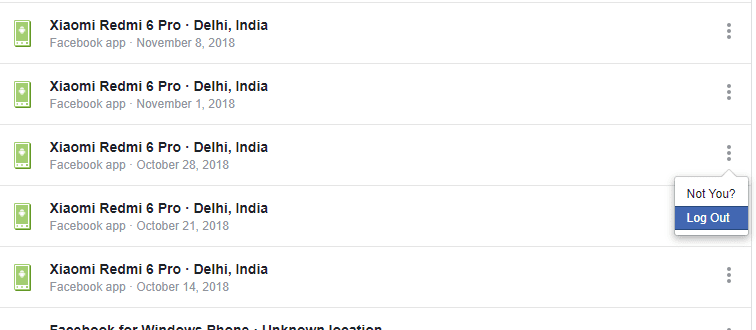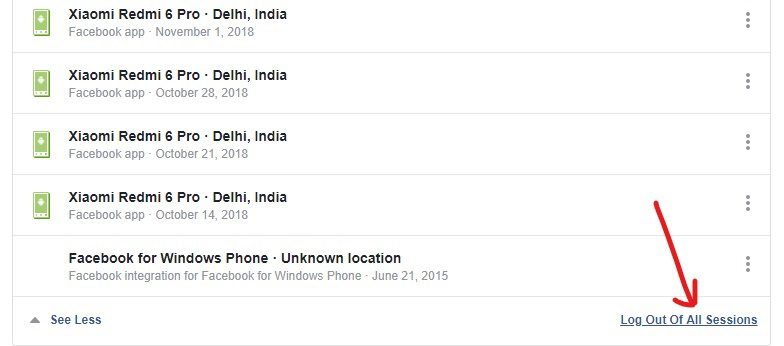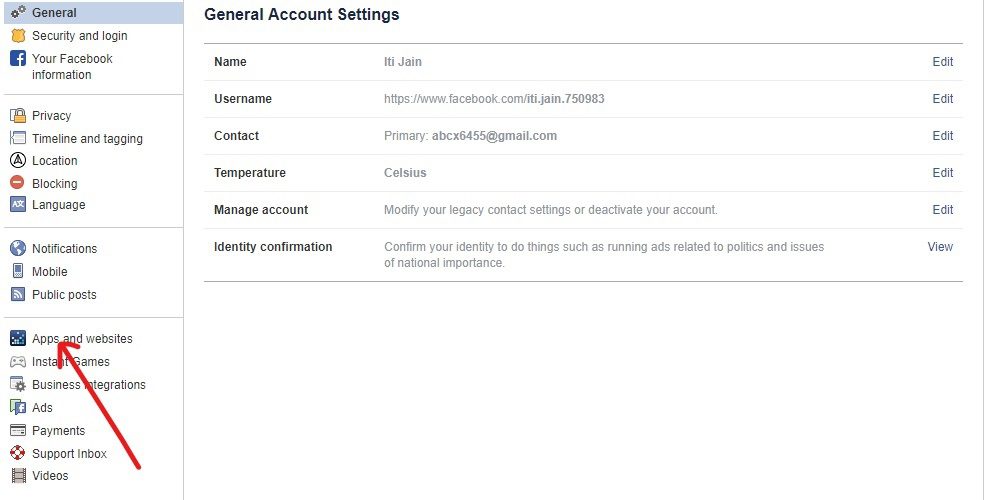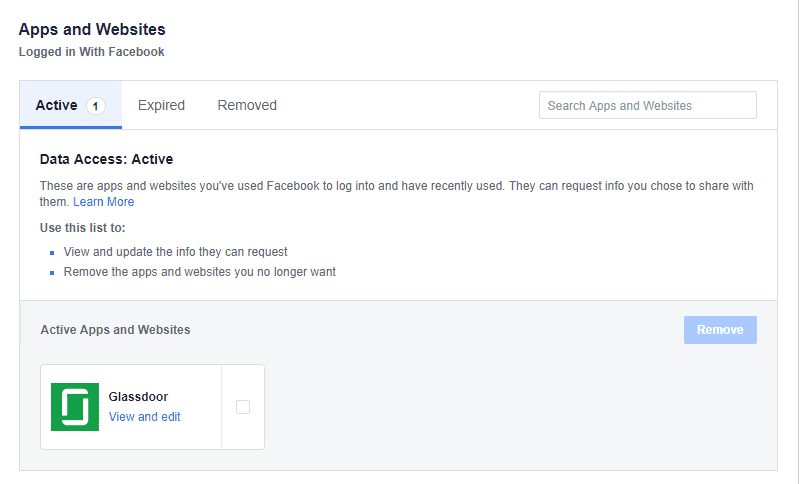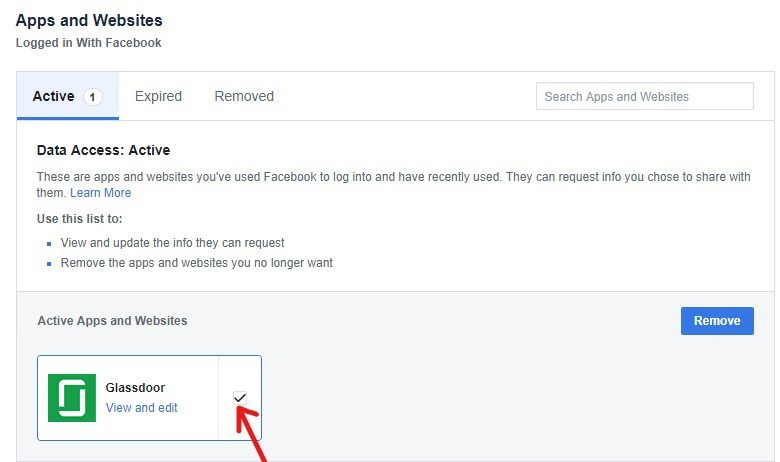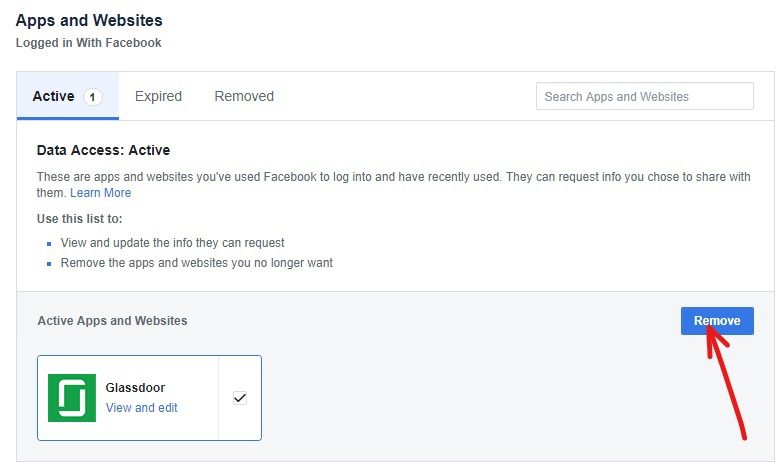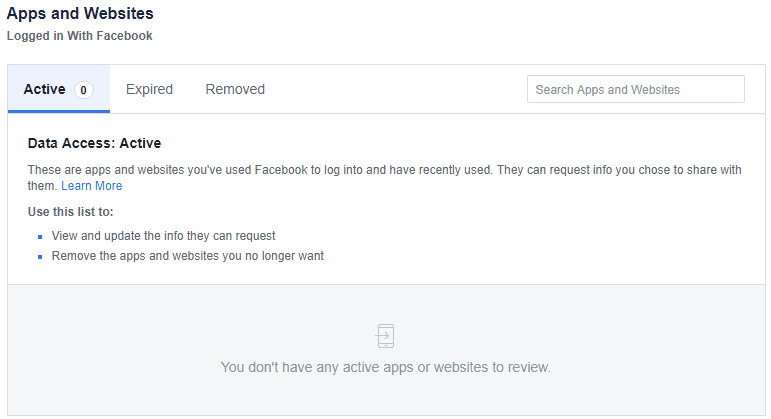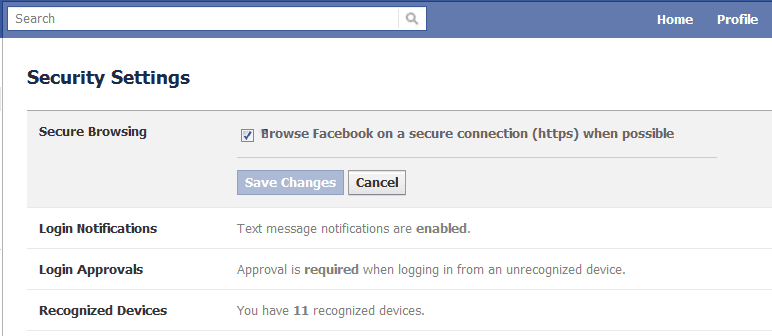كيف تجعل حسابك Facebook أكثر أمانًا؟
هل حساب Facebook الخاص بك مؤمن؟ إذا لم يكن كذلك ، فأنت تخاطر بخسارة حسابك أمام المتسللين. إذا كنت لا تريد أن يحدث هذا ، فعليك التأكد من أن حساب Facebook الخاص بك أكثر أمانًا من خلال اتباع هذه المقالة.
أصبحت مقابض وسائل التواصل الاجتماعي جزءًا مهمًا من حياة كل فرد وكلنا نعرض أكثر من نصف حياتنا على وسائل التواصل الاجتماعي. لطالما سيطرت المنصات الاجتماعية مثل Facebook على السوق بوجودها. ولكن هناك عدة حالات يتم فيها اختراق حسابات المستخدمين بسبب الإهمال الطفيف.
يوفر Facebook مجموعة متنوعة من ميزات الأمان لمستخدميه لتجنب سرقة البيانات. هذه الميزات تضمن سلامة معلومات المستخدم وتمنع الوصول السهل إلى بياناتهم. من خلال الخطوات التالية ، يمكنك حماية حسابك على Facebook من بعض التهديدات الشائعة.
كيفية جعل حسابك الفيسبوك أكثر أمنا
الطرق المختلفة التي يمكنك استخدامها لتأمين حسابك على Facebook من السرقة أو منع سرقة معلوماتك الشخصية والخاصة مدرجة أدناه:
الخطوة 1: اختيار كلمة مرور قوية
عندما تنشئ حسابًا على Facebook ، يُطلب منك إنشاء كلمة مرور حتى تتمكن من تسجيل الدخول إلى حسابك في المرة القادمة ، حيث يمكنك استخدام معرف البريد الإلكتروني المسجل وكلمة المرور التي تم إنشاؤها مسبقًا لتسجيل الدخول إلى حسابك.
لذلك ، فإن إعداد كلمة مرور قوية هو الخطوة الأولى في جعل حساب Facebook الخاص بك أكثر أمانًا. يجب أن تفي كلمة المرور الآمنة بالشروط المذكورة أدناه:
- يجب ألا يقل طوله عن 2 إلى 14 حرفًا
- يجب أن تحتوي على أحرف مزيج مثل الأبجدية الرقمية
- يجب ألا تحتوي كلمة مرورك على أي معلومات شخصية
- سيكون من الأفضل استخدام كلمة مرور جديدة وليس كلمة المرور التي استخدمتها من قبل لأي حساب آخر
- يمكنك الحصول على مساعدة من مولد كلمة السر أو مدير لاختيار كلمة مرور آمنة
لذلك ، إذا كنت تقوم بإنشاء حساب وتريد تعيين كلمة المرور ، فاتبع الخطوات المذكورة أدناه:
1. افتح Facebook باستخدام الرابط facebook.com. سيتم فتح الصفحة الموضحة أدناه:
2. أدخل التفاصيل مثل الاسم الأول أو اللقب أو رقم الهاتف أو عنوان البريد الإلكتروني أو كلمة المرور أو تاريخ الميلاد أو الجنس.
ملاحظة: قم بإنشاء كلمة مرور جديدة باتباع الشروط المذكورة أعلاه وقم بإنشاء كلمة مرور آمنة وقوية.
3. بعد ملء التفاصيل انقر على زر التسجيل.
4. سيظهر مربع الحوار “التحقق من الأمان“. حدد المربع بجوار لست روبوتًا.
5. انقر فوق زر التسجيل.
6. سوف يطلب منك تأكيد عنوان البريد الإلكتروني الخاص بك.
7. افتح حساب Gmail الخاص بك وقم بتأكيده.
8. وسيتم التحقق من حسابك وانقر على زر موافق.
بعد إكمال الخطوات المذكورة أعلاه ، يتم إنشاء حساب Facebook الخاص بك بكلمة مرور آمنة.
ولكن إذا كان لديك بالفعل حساب على Facebook وتريد تغيير كلمة المرور الخاصة بك لجعلها أكثر أمانًا ، فاتبع الخطوات المذكورة أدناه:
1. افتح Facebook باستخدام الرابط facebook.com ، سيتم فتح الصفحة الموضحة أدناه.
2. قم بتسجيل الدخول إلى حساب Facebook الخاص بك عن طريق إدخال عنوان البريد الإلكتروني أو رقم الهاتف وكلمة المرور ، ثم انقر فوق زر تسجيل الدخول الموجود بجوار مربع كلمة المرور.
3. سيتم فتح حساب Facebook الخاص بك. اختر خيار الإعدادات من القائمة المنسدلة من الزاوية العلوية اليمنى.
4. صفحة الإعدادات سوف تفتح.
5. انقر فوق خيار الأمان وتسجيل الدخول من اللوحة اليمنى.
6. تحت تسجيل الدخول ، انقر فوق تغيير كلمة المرور.
7. أدخل كلمة المرور الحالية وكلمة المرور الجديدة.
ملاحظة: يجب أن تكون كلمة المرور الجديدة التي ستقوم بإنشائها آمنة ، لذا قم بإنشاء كلمة مرور تتبع الشروط المذكورة أعلاه وقم بإنشاء كلمة مرور قوية وآمنة.
8. إذا حصلت على علامة صفراء أسفل كلمة المرور الجديدة ، فهذا يعني أن كلمة مرورك قوية.
9. انقر فوق حفظ التغييرات.
10. سوف تحصل على مربع حوار يؤكد تغيير كلمة المرور. اختر أي خيار من المربع ، ثم انقر فوق الزر “متابعة” أو انقر فوق الزر “X” من الزاوية اليمنى العليا.
بعد الانتهاء من الخطوات ، أصبح Facebook الخاص بك الآن أكثر أمانًا لأنك غيرت كلمة مرورك إلى كلمة مرور أكثر أمانًا.
الخطوة 2: استخدام موافقات استخدام المصادقة الثنائية تسجيل الدخول
لا يكفي إعداد أو إنشاء كلمة مرور قوية لجعل حساب Facebook الخاص بك أكثر أمانًا. أضاف Facebook ميزة مصادقة جديدة مؤلفة من خطوتين ، والتي تسمى “موافقات تسجيل الدخول” ويمكن أن تكون مفيدة لحساب Facebook أكثر أمانًا.
تحتاج إلى تمكين هذه الميزة إذا كنت ترغب في جعل حساب Facebook الخاص بك أكثر أمانًا. يمكنك تمكين هذه الميزة باتباع الخطوات المذكورة أدناه:
1. افتح Facebook باستخدام الرابط facebook.com. سيتم فتح الصفحة الموضحة أدناه.
2. قم بتسجيل الدخول إلى حساب Facebook الخاص بك عن طريق إدخال عنوان بريدك الإلكتروني أو رقم الهاتف وكلمة المرور. الآن انقر على زر تسجيل الدخول.
3. سيتم فتح حساب Facebook الخاص بك. اختر خيار الإعدادات من القائمة المنسدلة.
4. سيتم فتح صفحة الإعدادات.
5. انقر على خيار الأمن وتسجيل الدخول من اللوحة اليمنى.
6. ضمن المصادقة الثنائية ، انقر فوق الزر “تحرير” بجوار خيار “استخدام المصادقة الثنائية“.
7. انقر فوق “ابدأ“.
8. سيظهر مربع الحوار الذي سيُطلب منك فيه اختيار طريقة أمان ، وسيتم إعطاؤك خيارين إما عن طريق الرسائل النصية أو عن طريق تطبيق المصادقة.
ملاحظة: إذا كنت لا ترغب في إضافة رقم هاتفك على Facebook ، فاختر الخيار الثاني.
9. بعد اختيار أي خيار ، انقر فوق الزر “التالي“.
10. في الخطوة التالية ، تحتاج إلى توفير رقم هاتفك إذا كنت قد اخترت خيار رسالة نصية. أدخل رقم الهاتف وانقر على زر التالي.
11. سيتم إرسال رمز التحقق إلى رقم هاتفك. أدخله في المساحة المتوفرة.
12. بعد إدخال الرمز ، انقر فوق الزر “التالي” ، وسيتم تنشيط المصادقة الثنائية. الآن ، كلما قمت بتسجيل الدخول إلى Facebook ، ستحصل دائمًا على رمز التحقق على رقم هاتفك الذي تم التحقق منه.
13. لكن إذا اخترت تطبيق المصادقة بدلاً من رسالة نصية ، فسيُطلب منك إعداد مصادقة ثنائية باستخدام أي تطبيق تابع لجهة خارجية. مسح رمز الاستجابة السريعة باستخدام تطبيق تابع لجهة خارجية تريد استخدامه كتطبيق مصادقة.
ملاحظة: إذا كان تطبيق الطرف الثالث الخاص بك غير متاح لمسح رمز الاستجابة السريعة ، فيمكنك أيضًا إدخال الرمز الموجود في المربع الموجود بجوار رمز الاستجابة السريعة.
14. بعد مسح الرمز أو إدخاله ، انقر فوق الزر “التالي“.
15. سيُطلب منك إدخال الرمز الذي تم استلامه في تطبيق المصادقة الخاص بك.
16. بعد إدخال الرمز ، انقر فوق الزر “التالي” وسيتم تنشيط المصادقة الثنائية.
17. الآن ، كلما قمت بتسجيل الدخول إلى Facebook ، ستحصل على رمز التحقق على تطبيق المصادقة المحدد.
الخطوة 3: تمكين تنبيهات تسجيل الدخول
بمجرد تمكين تنبيهات تسجيل الدخول ، سيتم إعلامك إذا حاول أي شخص آخر تسجيل الدخول إلى حسابك باستخدام جهاز أو متصفح غير معروف. كما أنه يتيح لك التحقق من الأجهزة التي سجلت الدخول إليها ، وإذا اكتشفت أن أيًا من الأجهزة المدرجة غير معترف بها ، يمكنك تسجيل خروج حسابك على الفور من هذا الجهاز عن بُعد.
ولكن لاستخدام تنبيهات تسجيل الدخول ، سيكون عليك أولاً تمكينها. للسماح بتنبيهات تسجيل الدخول ، اتبع الخطوات المذكورة أدناه:
1. افتح Facebook باستخدام الرابط facebook.com. سيتم فتح الصفحة الموضحة أدناه.
2. تسجيل الدخول إلى حساب Facebook الخاص بك باستخدام عنوان البريد الإلكتروني أو رقم الهاتف وكلمة المرور. بعد ذلك ، انقر فوق زر تسجيل الدخول بجوار مربع كلمة المرور.
3. سيتم فتح حساب Facebook الخاص بك. اختر الإعدادات من القائمة المنسدلة في الزاوية العلوية اليمنى.
4. من صفحة الإعدادات ، انقر فوق خيار الأمان وتسجيل الدخول من اللوحة اليمنى.
5. ضمن إعداد أمان إضافي ، انقر فوق الزر “تحرير” بجوار خيار الحصول على تنبيهات حول تسجيلات الدخول غير المعترف بها.
6. الآن ستحصل على أربعة خيارات للحصول على إشعارات. هذه الخيارات الأربعة مذكورة أدناه:
- احصل على إشعارات على Facebook
- احصل على إشعارات على برنامج Messenger
- احصل على إشعارات على عنوان البريد الإلكتروني المسجل
- يمكنك أيضًا إضافة رقم هاتفك للحصول على إشعارات عبر الرسائل النصية
7. اختر أيًا من الخيارات المحددة للحصول على إشعارات. يمكنك تحديد الخيار بالنقر فوق خانة الاختيار الموجودة بجانبه.
ملاحظة: يمكنك أيضًا اختيار أكثر من خيار واحد للحصول على إشعارات.
8. بعد اختيار الخيار الذي تريده ، انقر فوق الزر “حفظ التغييرات“.
بعد الانتهاء من الخطوات المذكورة أعلاه ، سيتم تنشيط تنبيهات تسجيل الدخول الخاصة بك.
إذا كنت تريد التحقق من الأجهزة التي تم تسجيل دخول حسابك إليها ، فاتبع الخطوات التالية:
1. اختر الإعدادات من القائمة المنسدلة في الزاوية اليمنى العليا.
2. انتقل إلى “الأمان” ثم قم بتسجيل الدخول تحت “خيار تسجيل الدخول حيث يمكنك” رؤية أسماء جميع الأجهزة التي تم تسجيل دخول حسابك فيها.
3. إذا رأيت جهازًا غير معروف ، فيمكنك تسجيل الخروج من هذا الجهاز من خلال النقر على أيقونة النقاط الثلاثة الموجودة بجانب هذا الجهاز.
4. إذا كنت لا ترغب في التحقق من كل جهاز ، فقم بتسجيل الخروج من جميع الأجهزة من خلال النقر على خيار تسجيل الخروج من جميع الجلسات.
الخطوة 4: مراجعة التطبيقات أو المواقع التي لديها إذن للوصول إلى حساب Facebook الخاص بك
في بعض الأحيان ، عند استخدام تطبيق أو موقع ويب ، سيُطلب منك تسجيل الدخول عن طريق إنشاء حساب جديد أو تسجيل الدخول باستخدام حساب Facebook الخاص بك. وذلك لأن هذه التطبيقات أو المواقع لديها إذن للوصول إلى حسابك على Facebook. لكن هذه التطبيقات والمواقع يمكن أن تكون وسيلة لسرقة بياناتك الخاصة.
لتجنب ذلك ، يمكنك تحديد التطبيقات أو مواقع الويب التي يمكنها الوصول إلى حسابك على Facebook. لإزالة التطبيقات أو المواقع المشبوهة ، اتبع الخطوات المذكورة أدناه:
1. افتح Facebook باستخدام الرابط www.facebook.com. سيتم فتح الصفحة الموضحة أدناه.
2. تحتاج إلى تسجيل الدخول إلى حساب Facebook الخاص بك عن طريق إدخال عنوان بريدك الإلكتروني أو رقم الهاتف وكلمة المرور.
3. سيتم فتح حساب Facebook الخاص بك. اختر الإعدادات من القائمة المنسدلة في الزاوية اليمنى العليا.
4. من صفحة الإعدادات ، انقر فوق خيار التطبيقات ومواقع الويب من اللوحة اليمنى.
5. سترى جميع التطبيقات النشطة ومواقع الويب التي تستخدم حساب Facebook الخاص بك كحساب تسجيل الدخول.
6. إذا كنت تريد إزالة أي تطبيق أو موقع ويب ، فحدد المربع بجوار هذا التطبيق أو موقع الويب.
7. وأخيرا ، انقر على زر إزالة.
8. بعد إكمال الخطوات المذكورة أعلاه ، سيتم حذف جميع التطبيقات أو مواقع الويب التي اخترت إزالتها.
الخطوة 5: التصفح الآمن
يلعب التصفح الآمن دورًا حيويًا في تأمين حسابك على Facebook. بتمكين التصفح الآمن ، ستقوم بتصفح Facebook الخاص بك من مستعرض آمن ، مما سيساعدك على الحفاظ على حساب Facebook الخاص بك آمنًا من مرسلي البريد العشوائي والمتسللين والفيروسات والبرامج الضارة.
تحتاج إلى تمكين متصفح آمن باتباع الخطوات المذكورة أدناه:
1. افتح Facebook باستخدام الرابط www.facebook.com. سيتم فتح الصفحة الموضحة أدناه.
2. يجب عليك تسجيل الدخول إلى حساب Facebook الخاص بك عن طريق إدخال عنوان بريدك الإلكتروني أو رقم الهاتف وكلمة المرور.
3. سيتم فتح حساب Facebook الخاص بك. اختر الإعدادات من القائمة المنسدلة من الزاوية اليمنى العليا.
4. انقر فوق خيار الأمان من اللوحة اليمنى.
5. حدد خيار التصفح الآمن للتصفح ، ثم انقر على زر حفظ التغييرات.
بعد الانتهاء من جميع الخطوات ، سيتم فتح حسابك على Facebook دائمًا في متصفح آمن.
هذا كل شيء ، آمل أن يكون هذا المقال مفيدًا وأن تتمكن الآن من جعل حسابك على Facebook أكثر أمانًا لحمايته من المتسللين.